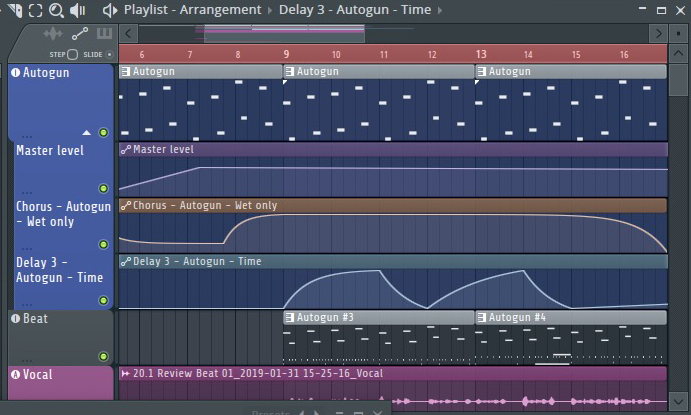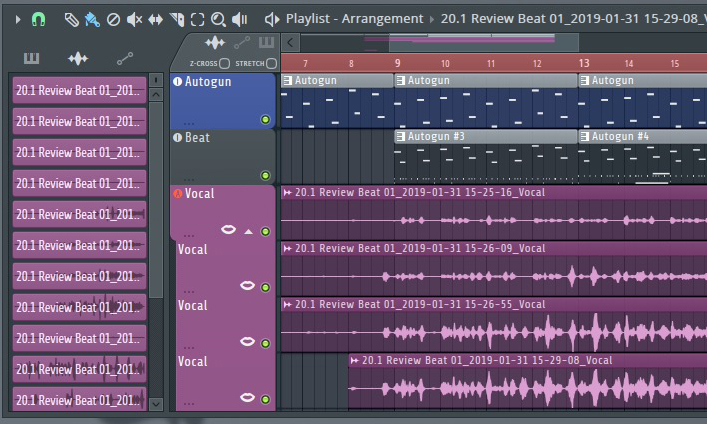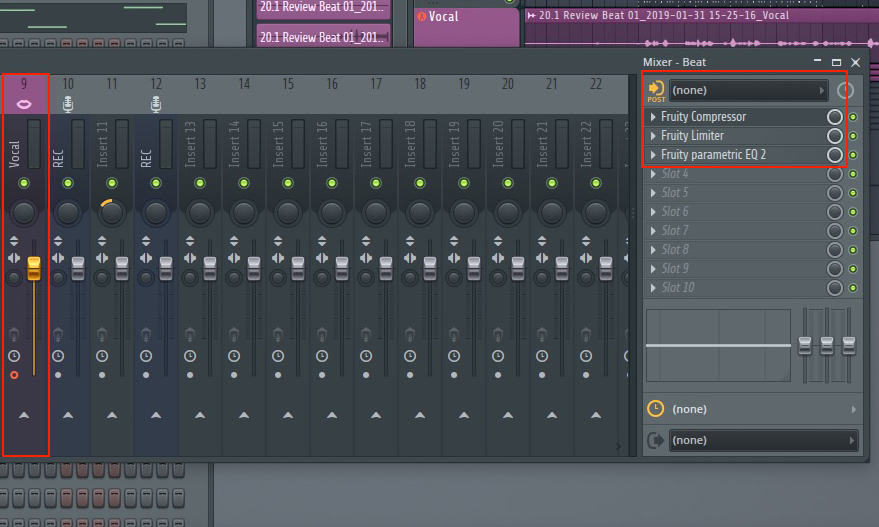FL Studio aka Fruity Loops wird oftmals als rudimentär abgestempelt, wenn es ums Thema Audiorecording und Editing geht. Mit dem kostenlosen Update soll sich das nun ändern. Track Mode nennt sich das neue Feature, mit dem sich Tracks von Channel Rack, Mixer und Playlist automatisch verbinden lassen. Davon profitieren Instrument- und Audio-Spuren von mehr Übersichtlichkeit und einem schnelleren Workflow.

- Track Mode verbindet Spuren automatisch
- übersichtlichere Audioaufnahmen und Automationen
- Channel Looping
- Audiorecording Pre oder Post FX möglich
- Latenzkompensierung präzise einstellbar
- Umfang des Step Sequenzers von 64 auf 512 Steps erweitert
- Editing weiterhin umständlich

Zwar handelt es sich hierbei nicht um Innovationen, doch bei der fruchtigen DAW fehlten diese Funktionen bislang. Auch das altbekannte Channel Looping Feature kommt in erweiterter Form wieder zurück. Natürlich hat Image Line auch an kleinen Schrauben gedreht, um den Workflow zu optimieren. Wir haben FL Studio aktualisiert und die neuen Features einem Praxistest unterzogen.
Details
Übersichtlichere Spurenverwaltung mit Track Mode
Anders als in den meisten DAWs sind MIDI- und Audio-Spuren in FL Studio nicht fest mit einem Mixer-Kanal oder einer Spur in der Playlist (Arrangement-Fenster) verbunden. Dadurch ist man vergleichsweise flexibel, was Arrangement und Mixerkanalzuweisung angeht. Je nach Umfang des Projekts kann es aber auch mal unübersichtlich oder lästig werden, die Tracks im Channel Rack einem Mixer-Kanal zuzuweisen.
Mit der neuen Funktion namens Track Mode lassen sich Software-Plugins und Audiodateien in Playlist-Tracks einfügen, woraufhin sogenannte Instrument-Gruppen erzeugt werden, sodass die jeweiligen Kanäle von Channel Rack, Mixer und der Playlist miteinander verbunden sind – wie es bei den meisten DAWs ohnehin der Fall ist. Durch die Verbindung werden auch Kanal-Symbole und -Farbe übernommen, wodurch visuell ersichtlich ist, dass es sich um eine Instrument-Gruppe handelt.
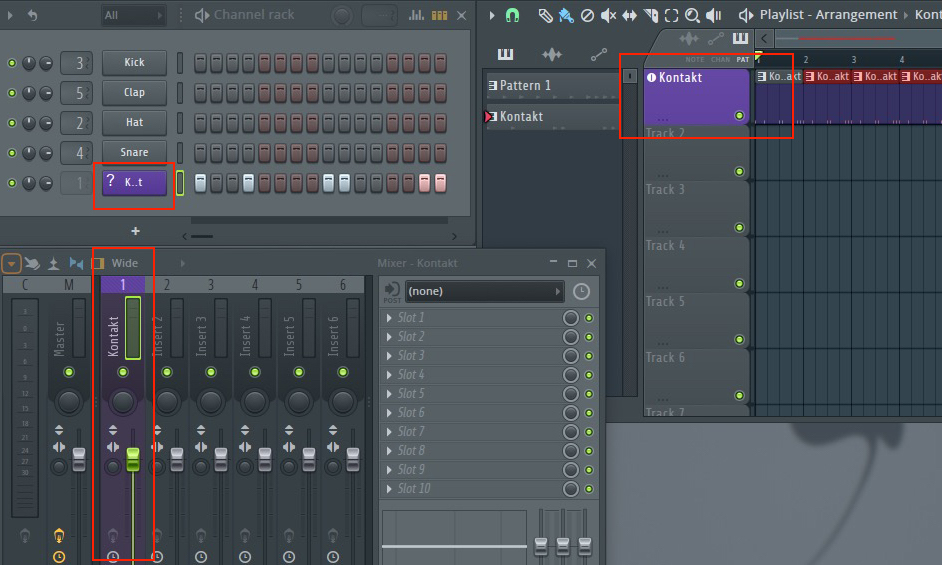
Verbessertes Audio Recording
Die Verbindung von Spuren ist auch für Audioaufnahmen interessant. Fortan lässt sich Audiomaterial direkt in Playlist-Spuren aufzeichnen, und zwar mit dem Input des verbundenen Mixer-Kanals. Weitere Aufnahmen werden als Unterspur des Playlist-Tracks hinzugefügt. Im Mixer werden scharfgeschaltete Spuren mit orangefarbenen Fadern visualisiert. Sogar Insert-Effekte, die im Kanal als Plugin geladen sind, lassen sich in die Aufnahme miteinbeziehen: Vor der Aufnahme ist nämlich noch auswählbar, ob die Aufnahme Pre oder Post FX durchgeführt werden soll.
Umfangreichere Programmierung im Step Sequencer
Neuheiten finden sich auch im Channel Rack sowie dem darin enthaltenen Step Sequencer. Die Anzahl der Steps wurde von 64 auf 512 Steps erweitert, was natürlich umfangreichere Programmings zulässt – leider fehlen mir immer noch „Zwischensteps“, mit denen man direkt im Step Sequencer in unterschiedlichen Rasterwerten programmieren könnte. Der Swing-Mix-Parameter kann fortan über das Channel-Rack-Menü auf mehrere ausgewählte Tracks angewandt werden. Zudem wird die Pianorollen-Vorschau im Step Sequencer nun komplett dargestellt und nicht nur für den Umfang der enthaltenen Steps.
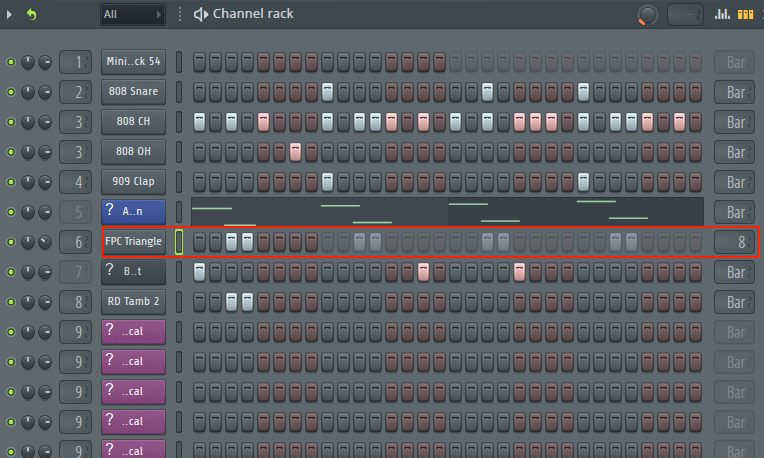
Mit dem Channel Looping lassen sich Kanäle im Step Sequencer loopen, die kürzer sind als das gesamte Pattern. Dabei lässt sich auswählen, ob der Step Sequencer pro Bar, Beat oder Step wiederholen soll. Das Feature ist beispielsweise dann praktisch, wenn man mitten im Programming merkt, dass man das Doppelte an Steps braucht, um ein abwechslungsreicheres Pattern zu erzeugen (z. B. 16 → 32). Normalerweise müssten für hinzugefügte Steps natürlich auch neue Programmings vorgenommen werden. Falls aber beispielsweise die Bassdrum-Spur im zusätzlich hinzugefügten Teil exakt genau so programmiert werden soll wie im ersten Teil, genügt es, Channel Looping zu aktivieren und auf „Bars“ zu stellen. Die Steps werden geloopt und transparent dargestellt, damit man sie schnell erkennen kann. Für den AKAI Fire Controller, den wir bereits im Test hatten, hat Image Line dazu eine Erweiterung integriert, damit sich das Channel Looping vom Controller aus einstellen lässt.